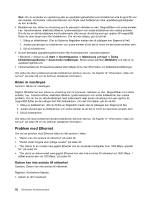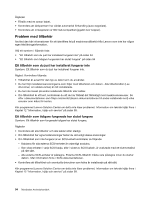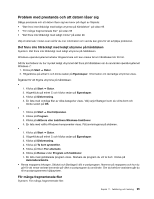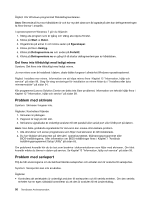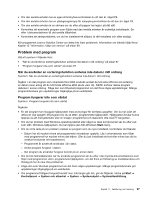Lenovo ThinkStation S30 (Swedish) User Guide - Page 104
Problem med Ethernet, Bilden är missfärgad., Datorn kan inte ansluta till nätverket
 |
View all Lenovo ThinkStation S30 manuals
Add to My Manuals
Save this manual to your list of manuals |
Page 104 highlights
Obs: Om du använder en upplösning eller en uppdateringshastighet som bildskärmen inte är gjord för kan den skadas. Kontrollera i dokumentationen som följde med bildskärmen vilka uppdateringshastigheter du kan använda. • Bildskärmen kan störas av utrustning som är placerad i närheten av den. Magnetfälten runt andra enheter, t.ex. transformatorer, elektriska tillbehör, lysämneslampor och andra bildskärmar kan orsaka problem. Om du har en skrivbordslampa med lysämnesrör eller annan utrustning som ger upphov till magnetfält flyttar du dem längre bort från bildskärmen. Om det inte hjälper, gör du så här: 1. Stäng av bildskärmen. (Om du flyttar en färgskärm medan den är påslagen kan färgerna bli fel.) 2. Justera placeringen av bildskärmen och andra enheter så att det är minst tre decimeter emellan dem. 3. Slå på bildskärmen. • Du kan återställa uppdateringsfrekvensen från Kontrollpanelen i operativsystemet. I Windows 7 klickar du på Start ➙ Kontrollpanelen ➙ Maskinvara och ljud ➙ Ändra bildskärmsupplösning ➙ Avancerade inställningar. Klicka sedan på fliken Bildskärm och välj en ny uppdateringsfrekvens. • I dokumentationen till operativsystemet eller hjälpen finns mer information om bildskärmsinställningar. Om detta inte löser problemet kanske bildskärmen behöver service. Se Kapitel 12 "Information, hjälp och service" på sidan 99 om du behöver detaljerad information. Bilden är missfärgad. Symtom: Bilden är missfärgad. Åtgärd: Bildskärmen kan störas av utrustning som är placerad i närheten av den. Magnetfälten runt andra enheter, t.ex. transformatorer, elektriska tillbehör, lysämneslampor och andra bildskärmar kan orsaka problem. Om du har en skrivbordslampa med lysämnesrör eller annan utrustning som ger upphov till magnetfält flyttar du dem längre bort från bildskärmen. Om det inte hjälper, gör du så här: 1. Stäng av bildskärmen. (Om du flyttar en färgskärm medan den är påslagen kan färgerna bli fel.) 2. Justera placeringen av bildskärmen och andra enheter så att det är minst tre decimeter emellan dem. 3. Slå på bildskärmen. Om detta inte löser problemet kanske bildskärmen behöver service. Se Kapitel 12 "Information, hjälp och service" på sidan 99 om du behöver detaljerad information. Problem med Ethernet Om du har problem med Ethernet väljer du ditt symtom i listan: • "Datorn kan inte ansluta till nätverket" på sidan 92 • "Kortet slutar fungera utan tydliga orsaker" på sidan 93 • "Om datorn är en modell med gigabit Ethernet och du använder hastigheter över 1000 Mbps uppstår fel." på sidan 93 • "Om det är en datormodell med gigabit Ethernet kan den inte anslutas till nätverket vid 1000 Mbps. I stället ansluts den vid 100 Mbps." på sidan 93 Datorn kan inte ansluta till nätverket Symtom: Datorn kan inte ansluta till nätverket. Åtgärder: Kontrollera följande: • Kabeln är rätt installerad. 92 ThinkStation Användarhandbok